
Die Kindersicherung in Windows 10 ist ziemlich solide, aber um sie zu verwenden, müssen Sie die ganze Familie mit Microsoft-Konten einrichten und bestimmte untergeordnete Konten für Ihre Kinder erstellen. Wenn Sie normale lokale Konten bevorzugen, können Sie dennoch Zeitlimits festlegen, wie lange ein nicht administrativer Benutzer einen Computer verwenden kann.
In Windows 10 bieten Kindersicherungen einige nette Funktionen für Überwachung der Konten von Kindern . Mit ihnen können Sie das Surfen im Internet einschränken, welche Apps Kinder verwenden können und wie oft Kinder den Computer verwenden können. Der Nachteil ist, dass alle Familienmitglieder über Microsoft-Konten verfügen müssen, um diese Steuerelemente verwenden zu können. Sie müssen die Kinder auch mit Kinderkonten einrichten, was zu Einschränkungen führen kann, die Sie möglicherweise nicht möchten. Die gute Nachricht ist, dass Sie weiterhin lokale Konten verwenden und einige dieser Beschränkungen festlegen können. Wenn Sie mit Gruppenrichtlinien vertraut sind, ist dies nicht schwer Benutzer darauf beschränken, bestimmte Programme auszuführen . Sie können Filtern Sie Websites auf Routerebene . Und wie wir hier besprechen werden, können Sie sogar lokale Benutzerkonten zeitlich einschränken.
VERBUNDEN: Hinzufügen und Überwachen eines untergeordneten Kontos in Windows 10
An der Eingabeaufforderung legen Sie Zeitbeschränkungen für einen Benutzer fest. Um die Eingabeaufforderung zu öffnen, klicken Sie mit der rechten Maustaste auf das Startmenü (oder drücken Sie Windows + X), wählen Sie "Eingabeaufforderung (Admin)" und klicken Sie dann auf "Ja", damit sie mit Administratorrechten ausgeführt werden kann.
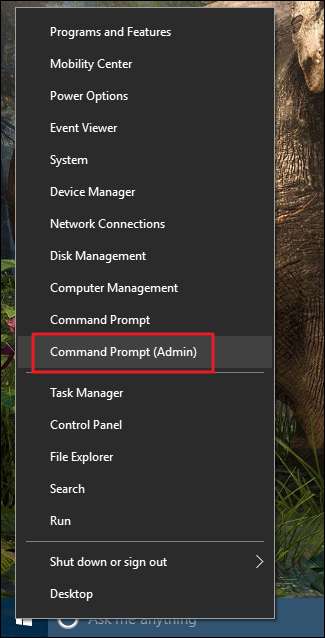
Der Befehl zum Festlegen von Zeitlimits für einen Benutzer folgt dieser Syntax:
Netznutzer <Benutzername> / Zeit: <Tag>, <Zeit>
So funktioniert jeder Teil des Befehls:
-
Ersetzen
<Benutzername>mit dem Namen des Benutzerkontos, das Sie einschränken möchten. -
Ersetzen
<Tag>mit dem Tag, an dem Sie Grenzen setzen möchten. Sie können die vollständigen Namen der Tage buchstabieren oder die Initialen Su, M, T, W, Th, F, Sa verwenden. -
Ersetzen
<Zeit>mit einem Zeitbereich, der entweder ein 12-Stunden-Format (3 Uhr morgens, 13 Uhr morgens usw.) oder ein 24-Stunden-Format (03:00 Uhr, 13:00 Uhr usw.) verwendet. Sie können die Zeiten nur in Schritten von einer Stunde verwenden. Fügen Sie also keine Minuten zu den Zeiten hinzu.
Angenommen, Sie möchten ein Benutzerkonto mit dem Namen Simon darauf beschränken, den Computer am Samstag nur von 8.00 bis 16.00 Uhr zu verwenden. Sie würden den Befehl verwenden:
Netto-Benutzer Simon / Zeit: Sa, 8-16 Uhr
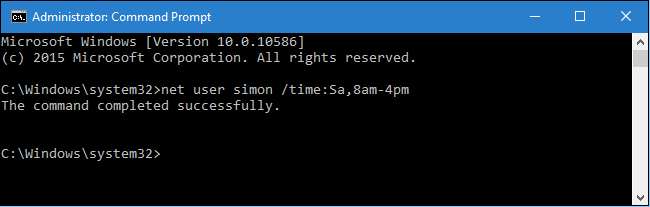
Sie können auch einen Bereich von Tagen mit denselben Zeitlimits angeben, indem Sie die Tage durch einen Bindestrich trennen. Um den Benutzer darauf zu beschränken, den Computer nur an Wochentagen von 16:00 bis 20:00 Uhr zu verwenden, können Sie den folgenden Befehl verwenden:
Netto-Benutzer Simon / Zeit: M-F, 16-20 Uhr
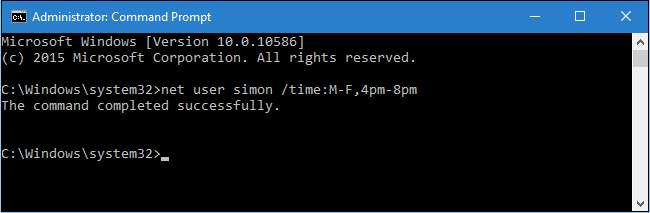
Darüber hinaus können Sie mehrere Tages- / Zeitlimits miteinander verbinden, indem Sie sie durch ein Semikolon trennen. Lassen Sie uns diese beiden zuvor auferlegten Fristen in demselben Befehl zusammenfassen:
Netznutzer Simon / Team: S, 2-14 Uhr; m-f, 14-15 Uhr
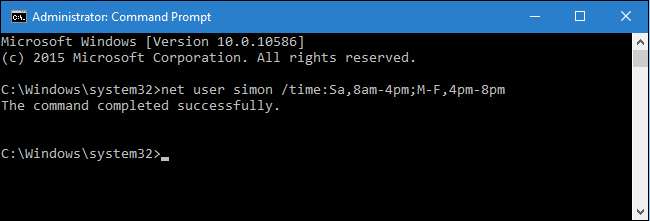
Mit demselben Format können Sie auch mehrere Zeitbereiche am selben Tag angeben. Dieser Befehl beschränkt den Benutzer beispielsweise an allen Wochentagen auf 6:00 bis 8:00 Uhr und von 16:00 bis 22:00 Uhr:
Netto-Benutzer Simon / Zeit: M-F, 6-8 Uhr; M-F, 16-22 Uhr

Sie können Einschränkungen auch von einem Benutzer entfernen, indem Sie alle Zeiten angeben:
net user simon / time: alle
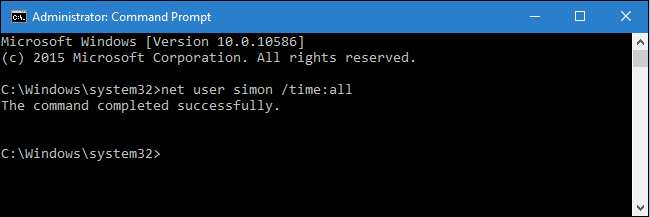
Wenn Sie den Befehl verwenden, aber die Zeit leer lassen (geben Sie nach dem nichts ein
Zeit:
Teil), der Benutzer kann sich nie anmelden. Dies kann nützlich sein, wenn Sie ein Konto vorübergehend sperren möchten. Achten Sie jedoch darauf, dass Sie es nicht versehentlich leer lassen. Wenn Sie jemals anzeigen müssen, welche Zeiten Sie für einen Benutzer festgelegt haben, können Sie einfach die eingeben
Internetbenutzer
Befehl gefolgt vom Kontonamen:
net user simon
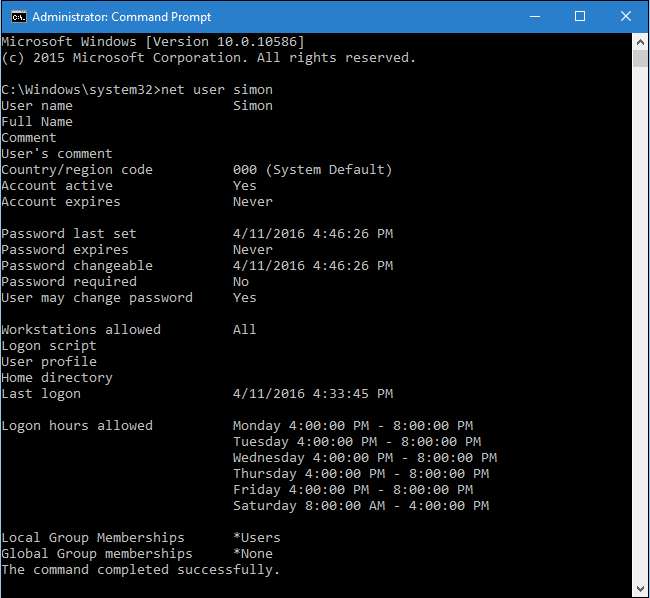
Und das ist es. Sie müssen keine Kindersicherung oder Microsoft-Konten verwenden, um Zeitlimits für Benutzer festzulegen. Sie haben nur ein paar Minuten in der Eingabeaufforderung verbracht.







